Yhdistä Sonos uuteen reitittimeen tai WiFi-verkkoon
Sonos-järjestelmäsi tarvitsee päivitetyt verkkotiedot sen jälkeen, kun olet vaihtanut WiFi-verkon nimeä tai salasanaa tai vaihtanut reitittimen uuteen. Tämä artikkeli auttaa sinua yhdistämään Sonos-järjestelmän uuteen reitittimeen tai WiFi-verkkoon.
iOS- tai Android -järjestelmille tarkoitettu Sonos-sovellus
Voit käyttää Sonos-sovellusta yhdistääksesi tuetut Sonos-tuotteet uuteen tai päivitettyyn WiFi-verkkoon. Sovellus opastaa sinua päivittämään kunkin Sonos-tuotteen WiFi-tiedot yksi kerrallaan.
Jos yhdistät Sonos-tuotteet uuteen reitittimeen, pidä ne irti ethernetistä, kunnes olet käynyt läpi alla olevat vaiheet. Kun kaikki tuetut Sonos-tuotteet on yhdistetty uuden reitittimen WiFi-verkkoon, voit kytkeä tarvittavat ethernet-kaapelit uudelleen.
- Avaa Sonos-sovellus ja odota, kun se etsii Sonos-järjestelmääsi.
- Kun Sonos-sovellus näyttää "Tuotteita ei löytynyt", siirry kohtaan Asetukset .
- Valitse Vieraile tukikeskuksessa , sitten valitse Päivitä verkko .
- Noudata ohjeita yhdistääksesi Sonos-tuotteesi uuteen reitittimeen tai WiFi-verkkoon.
Tuetut tuotteet
Tällä hetkellä Sonos-sovellus voi päivittää WiFi-asetuksia Sonos-tuotteissa, jotka pystyvät käyttämään Bluetooth Low Energy (BLE) -teknologiaa. Jotkin Sonos-tuotteet eivät kuitenkaan tue BLE-teknologiaa, joten Sonos-sovellus ei pysty tunnistamaan niitä WiFi-verkkotietojen päivittämiseksi. Nämä tuotteet ovat:
- Connect (Gen 2)
- Connect:Amp (Gen 2)
- One (Gen 1)
- Play:1
- Play:3
- Play:5 (Gen 2)
- Playbar
- Playbase
- Sub (Gen 1)
- Sub (Gen 2)
- SYMFONISK Kirjahylly (Gen 1)
- SYMFONISK Pöytälamppu (Gen 1)
Jos sinulla on jokin näistä tuotteista Sonos-järjestelmässäsi, käy ensin läpi yllä mainittu prosessi WiFi-tietojen päivittämiseksi tuetuille tuotteille. Kun tuetut tuotteet on päivitetty, palauta tehdasasetuksiinne tuotteet, joita ei voitu tunnistaa, ja sitten lisää ne takaisin Sonos-järjestelmääsi .
Jos Sonos-järjestelmäsi sisältää vain yllä olevasta luettelosta tuotteita, voit yhdistää Sonos-järjestelmäsi uudelleen verkkoon käyttämällä alla olevia vaihtoehtoja.
Vaihda kiinteään asennukseen
Kun Sonos-tuotteet on yhdistetty kiinteään reitittimeen, niillä voi olla oma erityinen langaton verkko, jota muut Sonos-tuotteet voivat käyttää.
Jos sinulla on Sonos-tuotteita, jotka tukevat tätä toimintoa, voit kiertotapana käyttää väliaikaisesti Sonos-järjestelmää kiinteällä kytkennällä. Ohjeet kiinteään asennukseen vaihtamisesta sekä luettelo tuotteista, jotka eivät tue tätä tyyppistä asennusta, löytyvät tästä artikkelista .
Palauta Sonos-tuotteesi tehdasasetuksiin ja asenna ne uudelleen
Jos Sonos-järjestelmäsi sisältää vain yllä lueteltuja tuotteita etkä voi kytkeä tuotetta reitittimeesi, sinun on palautettava jokainen tuote tehdasasetuksiin ja asennettava ne uudelleen uutena järjestelmänä. Asennusprosessin aikana annat jokaiselle Sonos-tuotteellesi päivitetyt WiFi-verkon nimen ja salasanan.
Jos tarvitset apua tässä prosessissa, ole hyvä ja ota yhteyttä Sonos-tukeen .
- Tehdaspalauta jokainen Sonos-tuote järjestelmässäsi. Tämä poistaa kaikki olemassa olevat järjestelmätiedot, mukaan lukien asetukset, Sonos-soittolistat ja Sonos-suosikit.
- Sulje ja avaa Sonos-sovellus uudelleen. Jos kaikki tuotteesi on palautettu, Sonos-sovellus näyttää ”Tuotteita ei löytynyt.”
- Siirry Asetukset -valikkoon. Palautetut tuotteesi havaitaan lähistöllä ja näytön yläosassa näkyy asennusbanneri.
- Valitse yksi palautetuista tuotteistasi ja noudata sovelluksessa olevia ohjeita sen uudelleenasentamiseksi. Tässä vaiheessa valitset WiFi-verkon ja annat WiFi-salasanan.
- Toista vaihe 4 kaikille jäljellä oleville tuotteille, jotka on palautettu.
- Lisää kaikki sisältöpalvelut tai ääniavustajat, jotka olivat aiemmin järjestelmässäsi.
Kun olet valmis, kaikki Sonos-tuotteesi asennetaan uudelleen ja yhdistetään verkkoon uusimmilla WiFi-tunnuksilla.
Sonos S1 Controller -sovellus iOS- tai Android-järjestelmille
Jos Sonos yhdistää WiFi-verkkosi kautta
Jos Sonos-järjestelmäsi on langattomassa asennuksessa , noudata alla olevia ohjeita. Jos järjestelmässäsi on useampi kuin yksi Sonos-tuote, tämä prosessi vaatii sinua väliaikaisesti yhdistämään Sonos-tuotteen reitittimeen ethernet-kaapelilla.
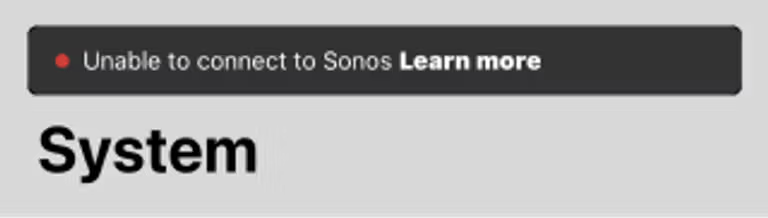
- Avaa Sonos S1 Controller -sovellus ja odota, kun se etsii Sonos-järjestelmääsi.
- Kun näet viestin "Ei voi yhdistää Sonosiin", valitse Lue lisää .
- Valitse Vaihdoitko reititintä tai Wi-Fi-asetuksia?
- Noudata ohjeita yhdistääksesi Sonosin uuteen reitittimeen tai Wi-Fi-verkkoon.
Jos jotkut Sonos-tuotteistasi puuttuvat Huoneet-luettelosta sen jälkeen, kun olet kytkennyt Sonos-tuotteen, käynnistä kaikki puuttuvat Sonos-tuotteet uudelleen kotitaloudessasi, mene sitten kohtaan Asetukset > Järjestelmä > Verkko > Langaton asennus yhdistääksesi ne WiFi-verkkoon.
Jos Sonos-tuote on kytketty verkkoon ethernet-kaapelilla
Jos Sonos-järjestelmäsi on kiinteässä asennuksessa , kytke vain Sonos-tuotteesi uuteen reitittimeen yhdistääksesi sen. Jotkin Sonos-tuotteistasi saattavat puuttua Huoneet-listalta, koska ne tarvitsevat tietoa uudelta reitittimeltä. Korjataksesi tämän, käynnistä uudelleen kaikki puuttuvat Sonos-tuotteet kotitaloudessasi.